Bitwarden: Как да деактивирате иконите на уебсайтове

Ако намерите иконите на уебсайтове за ненужни в Bitwarden, ето как да ги деактивирате.
1Password mini е удобен инструмент за 1Password, който ви улеснява при попълването на вашите пароли. Можете да използвате този инструмент за бърз достъп до всички пароли, които сте запазили в 1Password. Но понякога приложението може да не се стартира със следното съобщение за грешка: „1Password не успя да се свърже с 1Password mini“. Тази грешка може да засегне както компютрите с Windows, така и Mac.
Като бързо напомняне, 1Password разчита на 1Password mini за стартиране. С други думи, ако 1Password не може да се свърже с 1Password mini, приложението няма да се стартира. Нека да разгледаме как можете да отстраните този проблем.
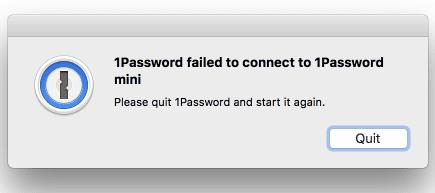
Това съобщение за грешка може да се появи след актуализиране на 1Password. Добрата новина е, че трябва да можете да го поправите, просто като рестартирате 1Password.
Ако проблемът продължава, рестартирайте компютъра. Като бързо напомняне, 1Password mini се стартира автоматично, когато стартирате компютъра си. Така че, рестартирайте устройството си, за да принудите системата да рестартира 1Password mini.
Ако получавате тази грешка на MacBook, отидете в папката Applications и се уверете, че 1Password е там. Ако приложението се намира другаде, това може да обясни защо не успява да се свърже с 1Password mini. Върнете приложението на местоположението по подразбиране и проверете дали проблемът продължава.
Освен това се уверете, че използвате най-новата версия на 1Password на вашия компютър. Приложението автоматично проверява за актуализации пет минути след като го стартирате. Отидете на Помощ и изберете About 1Password, за да проверите текущата версия. Имайте предвид, че 1Password 6 и по-ранните версии може да не работят правилно в най-новите версии на macOS. Единственото нещо, което можете да направите, е да надстроите до 1Password 7.
Ако приложението не успее да се актуализира, рестартирайте компютъра си и затворете всички приложения и процеси, работещи във фонов режим, включително антивирусната и защитната стена. Активирайте отново вашите инструменти за сигурност след актуализиране на приложението.
Ако проблемът продължава, деинсталирайте 1Password и рестартирайте компютъра си. След това изтеглете ново копие на приложението и проверете резултатите.
Ако 1Password не може да се свърже с 1Password mini, няма да можете да стартирате приложението. За да отстраните проблема, рестартирайте компютъра си и инсталирайте най-новата версия на приложението 1Password. Ако проблемът продължава, инсталирайте отново приложението. Тези решения трябва да решат проблема. Кажете ни кой метод е бил трик за вас.
Ако намерите иконите на уебсайтове за ненужни в Bitwarden, ето как да ги деактивирате.
Има ли нужда от промяна на иконата на вашия профил? Вижте как граватарите могат да помогнат и как да го активирате.
Останете организирани, като изтриете ненужните папки в Bitwarden. Ето как.
Пазете паролите си в безопасност, като знаете как да заключите разширението Bitwarden. Ето как.
Когато имате нужда от повече информация за запис, ето как можете да видите цялата информация за Bitarden.
Открийте колко лесно е да промените имейл адреса за вашия акаунт в Bitwarden. Ето стъпките, които трябва да следвате.
Ако Bitwarden няма да ви подкани да запазите нови пароли, уверете се, че приложението може да ви изпраща известия, когато открие, че сте променили паролата си.
Ако браузърът ви не може да установи връзка с вашето настолно приложение 1Password, актуализирайте компютъра си, излезте от 1Password и рестартирайте машината си.
Ако 1Password не успее да потвърди подписа на кода на Chromes, изчистете кеша на браузъра си и деактивирайте всички разширения на браузъра, с изключение на 1Password.
Поддържайте компютъра си с Windows 10 защитен, като редовно променяте паролата. Ето как можете да го промените.
Не искате да запазите вашите идентификационни данни за вход за конкретен сайт? Ето как да изключите домейн, когато използвате Bitwarden.
Когато нямате търпение Bitwarden да синхронизира вашите пароли, ето как да го направите ръчно.
Bitwarden може да не работи на всички приложения. Ето как да копирате паролата и потребителското си име за тези несъвместими приложения.
Трябва ли да отворите URL, свързан с запис в Bitwarden? Тогава това ръководство е за вас.
Търся да конфигурирам как URL адресите се съпоставят в Botwarden. Това ръководство може да ви помогне с това.
Ако 1Password не може да достигне до сървъра, настройте настройките на браузъра си, за да разрешите всички бисквитки и актуализирайте версията на браузъра си.
Вижте как можете да добавите персонализирани еквивалентни домейни в Bitwarden, за да улесните влизането.
Не сте сигурни как да отключите разширението Bitwarden? Ето как можете да го направите с щифт или биометрични данни.
Ако 1Password не може да се свърже с 1Password mini, рестартирайте компютъра си и инсталирайте най-новата версия на приложението 1Password.
Ако функцията за автоматично попълване на Bitwardens не работи, уверете се, че функцията е активирана и че използвате най-новата версия на приложението на вашето устройство.
Научете как да поправите кода за грешка на OneDrive 0x8004de88, за да можете отново да използвате вашето облачно хранилище.
Намерете тук подробни инструкции за промяна на User Agent String в браузъра Apple Safari за MacOS.
Често ли получавате грешката „Съжаляваме, не можахме да се свържем с вас“ в MS Teams? Опитайте тези съвети за отстраняване на проблеми, за да се отървете от този проблем сега!
В момента не е възможно да се деактивират анонимни въпроси в събитията на живо в Microsoft Teams. Дори регистрираните потребители могат да задават анонимни въпроси.
Ако LastPass не успее да се свърже с своите сървъри, изчистете локалния кеш, актуализирайте мениджъра на пароли и деактивирайте разширенията на браузъра си.
Spotify може да бъде досадно, ако се отваря автоматично всеки път, когато стартирате компютъра си. Деактивирайте автоматичното стартиране, като следвате тези стъпки.
За много потребители, актуализацията 24H2 прекратява автоматичния HDR. Тази ръководство обяснява как можете да решите този проблем.
Трябва ли да планирате повтарящи се срещи в MS Teams с едни и същи участници? Научете как да настроите повтаряща се среща в Teams.
Ние ви показваме как да промените цвета на маркирането за текст и текстови полета в Adobe Reader с това ръководство стъпка по стъпка.
Чудите се как да интегрирате ChatGPT в Microsoft Word? Това ръководство показва точно как да го направите с добавката ChatGPT за Word в 3 лесни стъпки.



























